Sichern installierter Anwendungen vor dem Kauf aEs wird immer empfohlen, einen neuen PC zu installieren oder eine neue Kopie von Windows auf dem System zu installieren. Was ist, wenn Sie keine Installationsprogramme für Anwendungen finden, die Sie auf einem neuen System verwenden möchten? Probleme werden viel größer, wenn gespeicherte Einstellungen und Präferenzen wichtiger Anwendungen ebenfalls portiert werden müssen. Offensichtlich gibt es keine direkte Möglichkeit, installierte Anwendungen mit allen Einstellungen auf ein neues System zu portieren. Sie können auf Anwendungsvirtualisierer zurückgreifen, die installierte Anwendungen portabel machen, z. B. Enigma Virtual Box PickMeApp zu diesem Zweck. Es ist ein portables Dienstprogramm, mit dem personalisierte Anwendungen mit allen gespeicherten Einstellungen erfasst werden können, sodass Benutzer sie problemlos auf neu gekauften Systemen verwenden können, ohne langwierige Installationen vornehmen zu müssen und anschließend Einstellungen vornehmen zu müssen.
Personalisierte Anwendungen reichen von SoftwareEntwicklung von IDEs, Bildbearbeitungssoftware und Desktop-Publishing-Programmen für einfache Dienstprogramme, mit denen Sie Anpassungen vorgenommen haben, um sie auf die gewünschte Weise zu verwenden. Sicherlich kann man es sich nicht leisten, sie zu verlieren, ohne ein Backup auf externen Speichergeräten zu erstellen. PickMyApp musste nicht unbedingt zum Erstellen von Backups auf tragbaren Speichermedien konzipiert sein, sondern kann zum Erfassen von Anwendungen an einem beliebigen lokalen oder Remote-Standort verwendet werden.
Es kommt mit einfachen zwei Panned-Schnittstelle mitAuf der linken Seite installierte Anwendungen, während die erfasste Anwendung angezeigt wird, werden am anderen Ende aufgelistet. Die Verwendung ist ziemlich einfach. Starten Sie die Anwendung, und es werden automatisch alle installierten Anwendungen auf der linken Seite angezeigt, sodass Benutzer diejenigen auswählen können, die erfasst werden sollen.
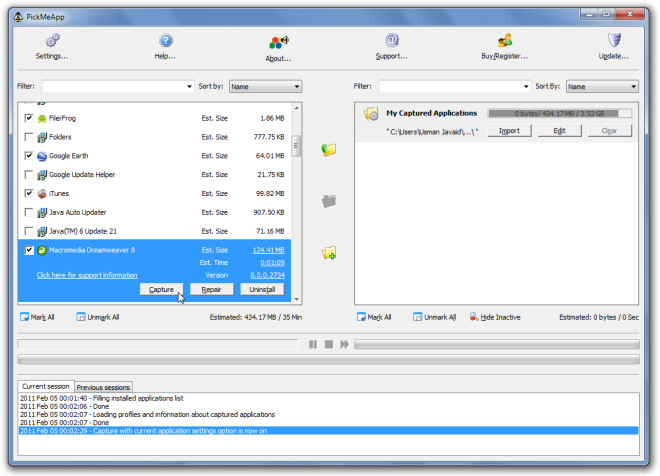
Sobald Sie eine oder mehrere Anwendungen ausgewählt haben, klicken Sie aufSchaltfläche Markierte Anwendung erfassen im mittleren Bereich, um markierte Anwendungen mit gespeicherten Einstellungen zu erfassen. Der Vorgang dauert einige Zeit, abhängig von der Größe der markierten Anwendungen. Erwähnenswert ist hier, dass der Erfassungsprozess alle gespeicherten Daten einer Anwendung in das native TAP-Format exportiert. Daher kann nicht davon ausgegangen werden, dass lediglich die Anwendungsdateien von einem Ort an einen anderen kopiert werden.
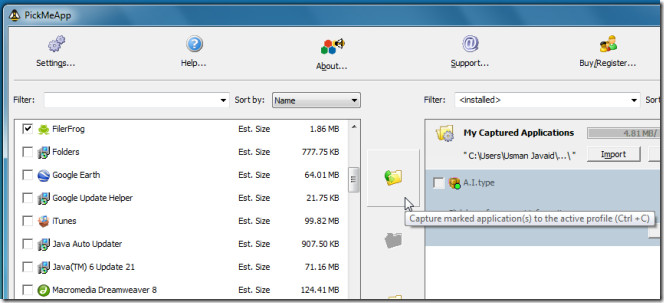
Im unteren Fenster sehen Sie die Ergebnisse derErfassungsprozess. Überprüfen Sie nach dem Erfassen der Anwendungen die Dateien im TAP-Format in ihrem installierten Verzeichnis. Jetzt müssen Sie PickMeApp auf dem System ausführen, auf dem personalisierte Anwendungen portiert werden sollen. Im Bereich Erfasste Anwendungen werden alle Anwendungen angezeigt, die zuvor portiert wurden. Eine Anwendung mit grüner Markierung zeigt an, dass sie bereits auf Ihrem System installiert ist. Daher müssen Sie die Anwendungen installieren, die keine grünen Markierungen aufweisen.
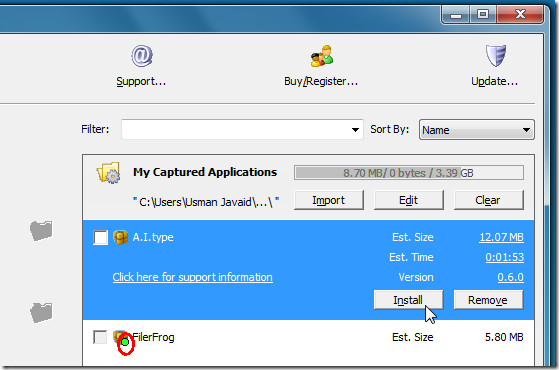
PickMeApp bietet wohl eine einfache Möglichkeit fürpersonalisierte Anwendungen portieren. Da es sich um eine tragbare Anwendung handelt, können Sie sie auf externen Laufwerken mitführen, um erfasste Anwendungen auf mehreren Systemen zu installieren. Es funktioniert unter Windows XP, Windows Vista und Windows 7.
Laden Sie PickMeApp herunter






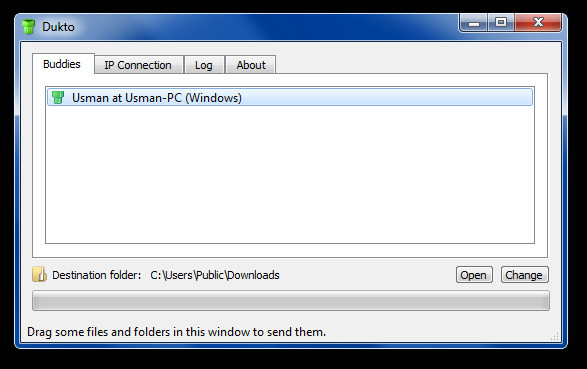






Bemerkungen